win7更新失败无法进入系统的解决方法 win7更新失败进不了系统怎么办
更新时间:2023-04-04 11:55:32作者:zheng
有些用户在win7更新的时候出现了问题,导致win7更新失败,之后就无法进入系统了,今天小编就给大家带来win7更新失败无法进入系统的解决方法,如果你刚好遇到这个问题,跟着小编一起来操作吧。
解决方法:
第一种方法
1、重新开机启动,按F8键,选择安全模式进入系统。

2、进行安全模式后,指向计算机机,右键属性。在左下角,打开”windows update".

3、然后点开更改设置。
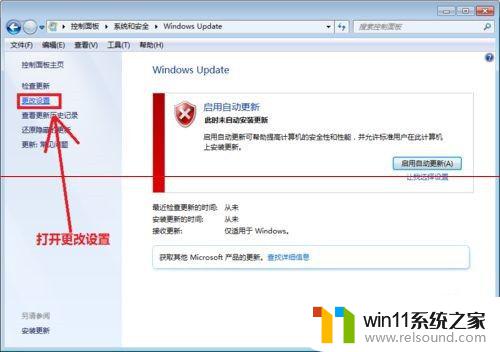
4、选择“从不检查更新”,并去掉“允许所有计算机用户安装更新”选中状态。确定即可,并重新启动看是否能顺利进入。
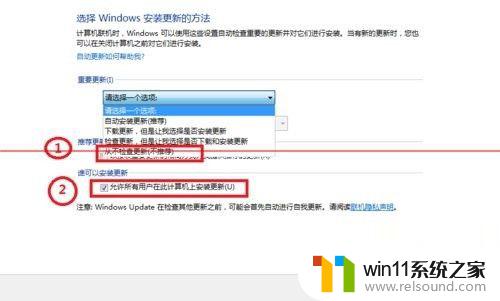
第二种方法
1、如果以上步骤失败,可以重启系统,按F8,选择修复计算机。

2、启动系统还原,选择一个正确的还原点。等到还原成功,重启后,进入系统关闭windows update即可。
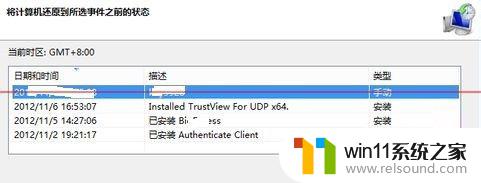
以上就是win7更新失败无法进入系统的解决方法的全部内容,有需要的用户就可以根据小编的步骤进行操作了,希望能够对大家有所帮助。















